电脑系统,电脑系统重装:如何重新安装电脑操作系统?
电脑系统
电脑系统是指电脑硬件和软件之间的桥梁,它控制着电脑的各种操作,包括启动、关机、文件管理、网络连接等。常见的电脑系统有Windows、Mac OS、Linux等。电脑系统的稳定与否直接影响着电脑的运行速度和性能,因此,定期维护和更新电脑系统是非常必要的。
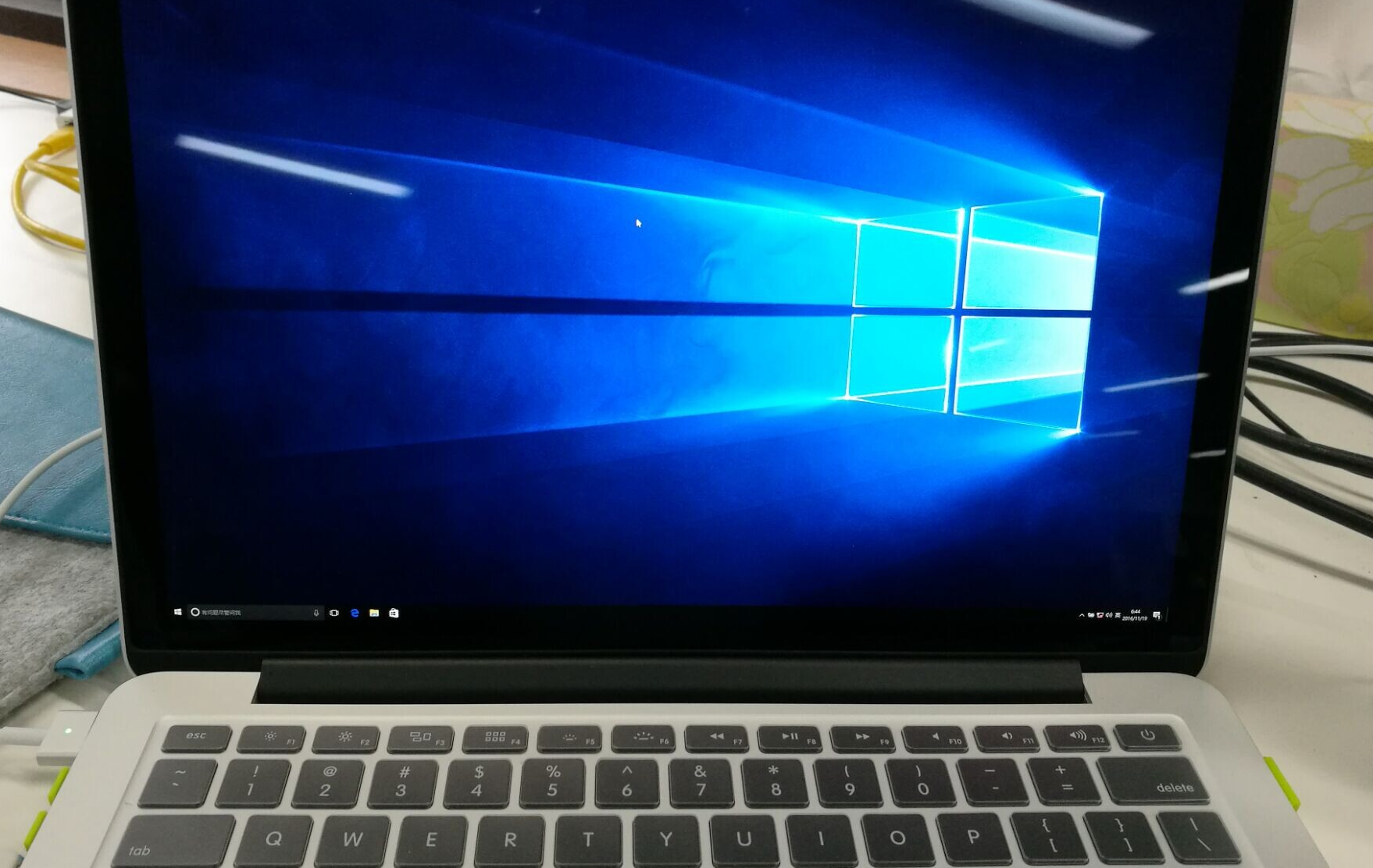
电脑系统怎么重装
电脑系统重装是指将原有的电脑系统删除,重新安装一套全新的电脑系统。重装系统可以解决许多电脑问题,比如系统崩溃、病毒感染、系统运行缓慢等。下面是电脑系统重装的步骤:
1.备份重要数据:在重装系统之前,一定要备份好自己的重要数据,比如文档、照片、音乐等。可以将这些数据复制到外部硬盘或者云盘中。
2.准备系统安装盘:电脑系统安装盘是重装系统的必要条件。如果没有安装盘,可以在官方网站上下载相应的系统安装文件,然后制作启动盘。
3.设置启动项:将启动盘插入电脑,然后重启电脑。在电脑开机时按下相应的快捷键进入BIOS设置界面,将启动项设置为光盘或U盘启动。
4.进入系统安装界面:重启电脑后,系统会自动从启动盘中启动,进入系统安装界面。根据提示选择安装语言、时区、键盘等选项。
5.选择安装类型:系统安装界面会提示选择安装类型,一般有两种选择:升级安装和全新安装。如果只是为了修复系统问题,可以选择升级安装。如果是要彻底重装系统,就选择全新安装。
6.格式化硬盘:在选择全新安装后,系统会提示选择安装位置,这时需要选择要安装系统的硬盘,并将其格式化。
7.安装系统:格式化硬盘后,可以开始安装系统。根据提示选择安装选项,等待系统安装完成。
8.安装驱动程序:系统安装完成后,需要安装相应的驱动程序,包括显卡驱动、声卡驱动、网卡驱动等。
注意事项
在重装系统之前,需要注意以下几点:
1.备份重要数据:在重装系统之前,一定要备份好自己的重要数据,避免丢失。
2.选择合适的系统:在选择系统安装盘时,要选择适合自己电脑的系统版本,比如Windows 10、macOS Mojave等。
3.选择正版系统:在选择系统安装盘时,要选择正版系统,避免使用盗版系统带来的安全隐患。
4.安装驱动程序:在安装系统后,一定要安装相应的驱动程序,保证电脑硬件的正常运行。
电脑系统重装是维护电脑稳定运行的必要手段。在重装系统前,要备份重要数据,选择适合自己电脑的系统版本,并选择正版系统。重装系统后,需要安装相应的驱动程序,保证电脑硬件的正常运行。只有定期维护和更新电脑系统,才能保证电脑的高效运行。
我告诉你msdn版权声明:以上内容作者已申请原创保护,未经允许不得转载,侵权必究!授权事宜、对本内容有异议或投诉,敬请联系网站管理员,我们将尽快回复您,谢谢合作!










